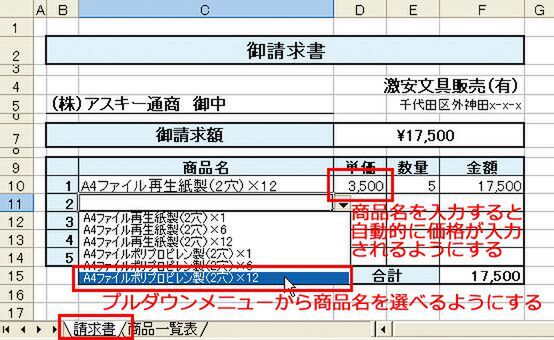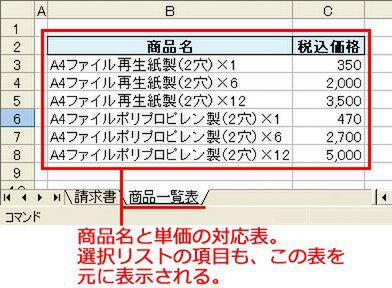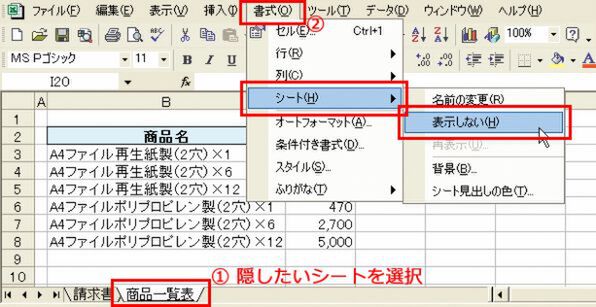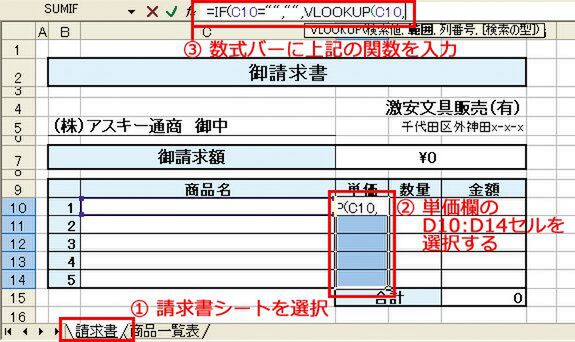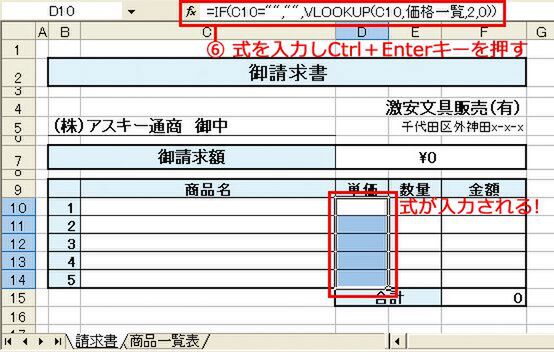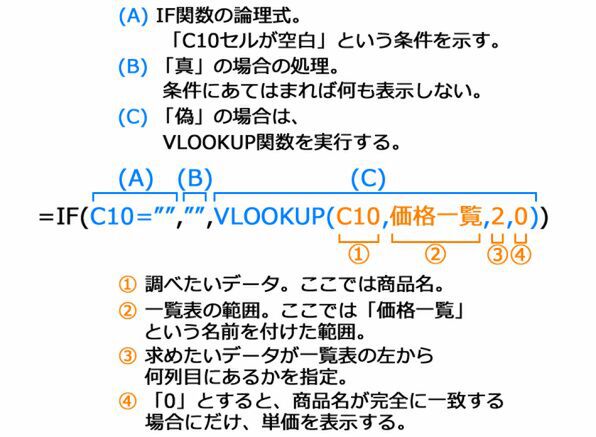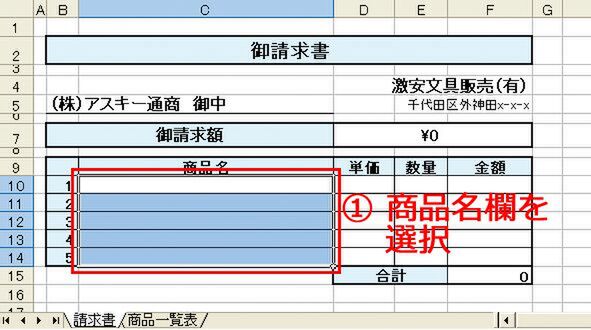「名前」を利用して
別シートの表を式や入力リストに使う
シートを活用するには、「1枚のシートに1つの表」が原則です。とはいえ、関数式に別のシートのセル範囲を指定するのは少々面倒です。
また、「入力規則」機能のリストの「元の値」欄には、同じシート上のセル範囲でないと指定できません。
これらの問題はセル範囲に「名前」を付ければ解決です。「名前」を活用すると、セル範囲の参照がぐっとしやすくなるのです。
「商品名一覧」などは、伝票や請求書とは別のシートに独立させたほうが、商品の増減などにも対応しやすく、管理が行ないやすいので、名前の定義をぜひとも活用しましょう。
ひと押し――
裏方のシートは隠しておこう
「商品一覧表」シートのように、普段は使わないシートは隠しておきましょう。
(1) 隠したいシートを表示した状態で、メニューバーから(2)[書式]→[シート]→[表示しない]を選びます。
再び表示するには、メニューバーから[書式]→[シート]→[再表示]を選びましょう。
別シートにある「商品一覧表」をVLOOKUP関数で参照
あらかじめ「商品一覧表」シートのB3:C20セル(行は多めに指定。基礎編 テク11を参照)に「価格一覧」という名前を付けてあります。
(1)「請求書」シートを表示し、(2) 単価欄のD10:D14セルを選択して、(3) 数式バーに「=IF(C10=””,””,VLOOKUP(C10,」までの数式を入力します。
[F3]キーを押すとあらかじめ付けた[名前]の一覧が表示されるので、(4)[価格一覧]を選んで、(5)[OK]ボタンをクリックします。
(6) 数式の続き「,2,0))」を入力して、[Ctrl]+[Enter]キーで入力確定します。これで選択した単価欄すべてに数式が入力されます。
D10セルに入った式は?
- 関数名
- 論理関数
- 書式
- =IF(論理式,真の場合[,偽の場合])
- 関数名
- 検索/行列関数
- 書式
- =VLOOKUP(検索値,範囲,列番号[,検索の型])
VLOOKUP関数を使って「商品名」から「単価」を引き出します。VLOOKUP関数の最後の引数「0」は必ず入れること。
VLOOKUP関数だけだと商品名が空欄の時にエラーが表示されてしまうので、IF関数と組み合わせて、商品名がないときは何も表示しないようにします。
別シートにある「商品リスト」を入力リストに表示
基礎編 テク11にある方法で「商品一覧表」シートのB3:B8セルに「商品名リスト」と名前を付けてあります。
「請求書」シートの(1) 商品名欄(C10:C14セル)を選択します。
メニューバーから[データ]→[入力規則]を選びます。
(2)[設定]タブを選び、(3)[リスト]を選択し、(4)[元の値]欄をクリックします。
[F3]キーで「名前の貼り付け」画面を表示して(5)[商品名リスト]を選択。(6) 、(7) をクリックします。
これでC10からC14のセルをクリックすると選択リストが表示されるようになりました。
知ッ得 3――
セル範囲に名前を付けるときの注意点は?
セル範囲に名前を付けるときは、行数は多めに設定しておいたほうが便利です。
ただし、そのセル範囲を「入力規則」に利用する場合は、あまり多くしないほうがいいでしょう。
参照範囲に書式設定などがされていると、余計な空白行がリストに表示されてしまうからです。

R
http://www.asciidotpc.jp/
本記事は「アスキードットPC 2006年4月号」の特集記事を元に、編集・再構成したものです。

この連載の記事
-
第3回
ビジネス
仕事に役立つ! 複数シートの検索&合算技――応用編 Part.2 -
第2回
ビジネス
もっと効率化! Excel「複数シート」を仕事に活用 -
第1回
ビジネス
仕事を加速する! Excel「複数シート」活用の奥義 - この連載の一覧へ